
PE系统键盘不能用,PE系统键盘失灵问题解析及解决方法
时间:2024-12-02 来源:网络 人气:
PE系统键盘失灵问题解析及解决方法
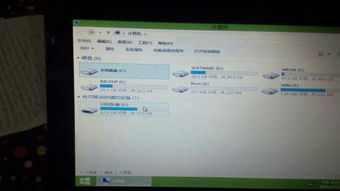
在电脑使用过程中,我们可能会遇到各种问题,其中PE系统键盘失灵是一个比较常见的问题。本文将针对PE系统键盘失灵的原因进行分析,并提供相应的解决方法,帮助用户快速恢复键盘功能。
一、PE系统键盘失灵的原因分析
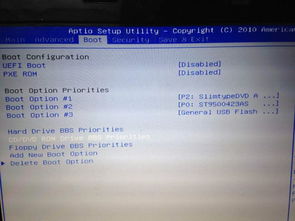
1. BIOS设置问题:在进入PE系统之前,BIOS设置中的USB设备可能被禁用,导致键盘无法识别。
2. USB接口问题:电脑的USB接口可能存在接触不良或损坏的情况,导致键盘无法正常工作。
3. 键盘本身问题:键盘可能存在硬件故障,如按键接触不良、电路板损坏等。
4. 系统兼容性问题:部分键盘在PE系统中可能存在兼容性问题,导致无法正常使用。
二、PE系统键盘失灵的解决方法
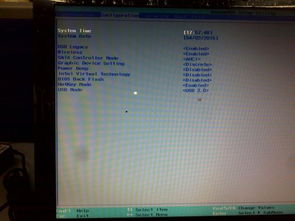
1. 重新启动电脑,进入BIOS设置界面,确保USB设备被启用。
具体操作步骤如下:
(1)重启电脑,在开机过程中按下BIOS启动热键(如F2、Del等),进入BIOS设置界面。
(2)在BIOS设置界面中,找到“Integrated Peripherals”或“USB Configuration”选项。
(3)将“USB Keyboard Function”和“USB Mouse Function”设置为“Enabled”。
(4)保存设置并退出BIOS,重启电脑。
2. 检查USB接口,确保接触良好。
具体操作步骤如下:
(1)将键盘连接到其他USB接口,尝试恢复键盘功能。
(2)如果其他USB接口也无法识别键盘,可能是键盘本身存在问题,需要更换键盘。
3. 检查键盘硬件,排除硬件故障。
具体操作步骤如下:
(1)打开键盘,检查按键是否接触良好,电路板是否有损坏。
(2)如果发现硬件故障,需要更换键盘或请专业维修人员处理。
4. 更换PE系统,解决系统兼容性问题。
具体操作步骤如下:
(1)下载并制作新的PE系统镜像。
(2)使用新的PE系统镜像启动电脑,检查键盘是否正常工作。
(3)如果键盘仍然失灵,可能是键盘与PE系统不兼容,需要更换键盘或寻找兼容的键盘。
PE系统键盘失灵是一个常见问题,但通过以上方法,用户可以快速找到原因并解决问题。在遇到类似问题时,可以按照本文提供的方法进行排查和解决。
相关推荐
教程资讯
教程资讯排行













